Rumah >Tutorial mudah alih >iPhone >Panduan untuk Membetulkan Skrin Hitam iPhone
Panduan untuk Membetulkan Skrin Hitam iPhone
- PHPzke hadapan
- 2024-03-01 15:43:431226semak imbas
Panduan untuk Membaiki Skrin Hitam iPhone
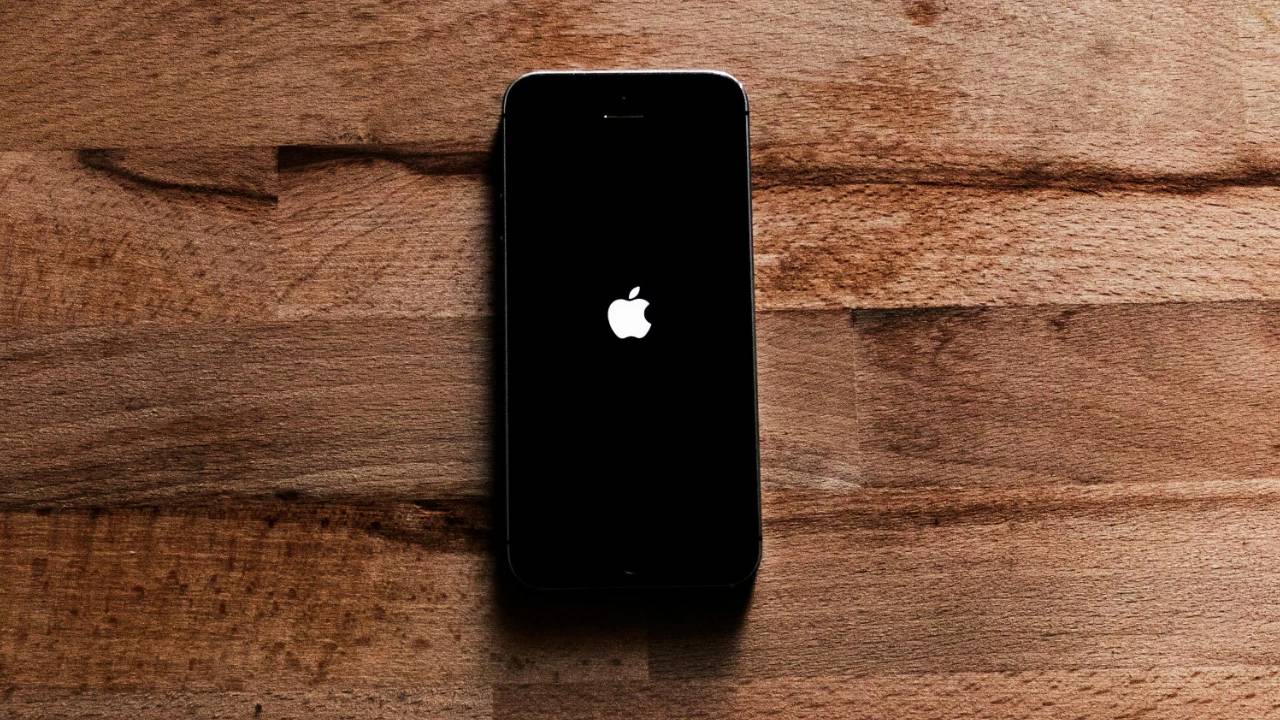
Salah satu isu yang paling mengganggu yang boleh dihadapi oleh pengguna iPhone ialah "Skrin Hitam Kematian" yang digeruni. Telefon anda mungkin kelihatan tidak bertindak balas sepenuhnya, menyebabkan anda tidak tahu punca dan kemungkinan penyelesaian. jangan takut! Panduan ini akan menyelami sebab biasa di sebalik skrin iPhone yang tidak responsif dan menyediakan proses penyelesaian masalah yang tersusun untuk membantu anda memulihkan peranti anda.
Ketahui puncanya
Skrin hitam pada iPhone boleh dicetuskan oleh pelbagai faktor.
Berikut ialah punca yang paling biasa:
- Perisian ranap: Apl kadangkala boleh rosak dan membeku, menyebabkan paparan iPhone anda menjadi hitam.
- Gangguan perisian seluruh sistem mungkin juga sedang dimainkan.
- Isu perkakasan: Isu dengan paparan telefon anda, bateri atau komponen perkakasan lain boleh menyebabkan skrin hitam.
- Bateri Kehabisan: Bateri yang telah habis sepenuhnya boleh mensimulasikan skrin hitam tanpa tanda-tanda kehidupan yang kelihatan.
- IOS lapuk: Sistem pengendalian lapuk boleh mempunyai pepijat dan isu keserasian yang boleh menyebabkan tingkah laku yang tidak dijangka, kadangkala termasuk isu paparan.
Langkah Penyelesaian Masalah: Laluan untuk Memulihkan iPhone
Mari kita ikuti pendekatan langkah demi langkah yang direka untuk menangani semua punca yang berpotensi secara sistematik:
1. Adakah iPhone anda dihidupkan?
- Tekan butang sisi (atau kuasa) untuk menyemak semula. Adakah anda mendengar sebarang bunyi atau merasakan getaran? Jika anda melakukan ini, skrin mungkin menjadi masalah. Jika tiada tanda-tanda kehidupan, teruskan ke langkah seterusnya. .
- 3. Force Restart
- Force restart biasanya merupakan penyelesaian kepada gangguan perisian kecil.
Arahan berbeza mengikut model iPhone:
- iPhone 8 dan lebih baru (termasuk SE generasi ke-2 dan ke-3): Tekan dan lepaskan butang Naik Kelantangan dengan cepat, kemudian lepaskan butang Kurangkan Kelantangan ". Akhir sekali, tekan dan tahan butang sisi sehingga logo Apple muncul.
- 4 Sambung ke komputer dan semak kemas kini
- Sambungkan iPhone anda ke komputer anda dan buka iTunes (pada versi macOS lama) atau Finder (pada versi macOS yang lebih baharu).
- 5. Mod Pemulihan
- Jika langkah di atas tidak menyelesaikan masalah, cuba letakkan iPhone anda ke dalam mod pemulihan dan pulihkannya. Ingat, ini akan memadamkan semua data pada iPhone anda:
- 6. Mod DFU (Last Resort)
- Mod Kemas Kini Perisian Tegar Peranti (DFU) ialah pilihan pemulihan yang lebih mendalam daripada Mod Pemulihan.
Sila gunakannya dengan berhati-hati kerana ia juga akan memadamkan data anda. Arahan adalah kompleks dan khusus model.
- Anda boleh mendapatkan arahan DFU terperinci di tapak web sokongan Apple.
Dapatkan bantuan profesional
- Jika tiada penyelesaian di atas berfungsi, ini mungkin masalah perkakasan. Pada ketika ini, pertaruhan terbaik anda ialah menghubungi Sokongan Apple atau melawat pembekal perkhidmatan Apple yang sah untuk mendiagnosis dan mungkin membaiki iPhone anda.
- Mencegah lebih baik daripada mengubati
Anda boleh mengambil langkah berikut untuk mengurangkan kemungkinan isu skrin hitam berulang:
Pastikan iOS dikemas kini: Kemas kini iPhone anda dengan kerap untuk mendapat manfaat daripada pembetulan pepijat dan tampung keselamatan. Urus Apl: Elakkan menjalankan terlalu banyak apl pada masa yang sama dan tutup paksa apl yang tidak digunakan untuk mengosongkan sumber sistem. GEAR PERLINDUNGAN: Lindungi iPhone anda daripada kerosakan fizikal dengan sarung dan pelindung skrin yang kukuh.Atas ialah kandungan terperinci Panduan untuk Membetulkan Skrin Hitam iPhone. Untuk maklumat lanjut, sila ikut artikel berkaitan lain di laman web China PHP!

